WPS Word文档设置打印批注内容的方法
时间:2023-12-21 09:58:47作者:极光下载站人气:378
wps这款软件对于我们在整理工作内容的时候,是十分方便的,可以借助该软件中的一些功能更好的进行文字处理和汇总内容,比如我们想要编辑一些工作资料,那么就可以通过WPS中的word文档进行编辑操作,在WPS Word文档中,可以对文字内容进行批注的添加,有的领导会查看一下员工提交的Word文档,并且会为其进行批注设置,而当你想要将批注内容进行打印出来的话,那么我们就需要将批注设置为最终状态即可,下方是关于如何使用WPS Word文档打印批注的具体操作方法,如果你需要的情况下可以看看方法教程,希望对大家有所帮助。
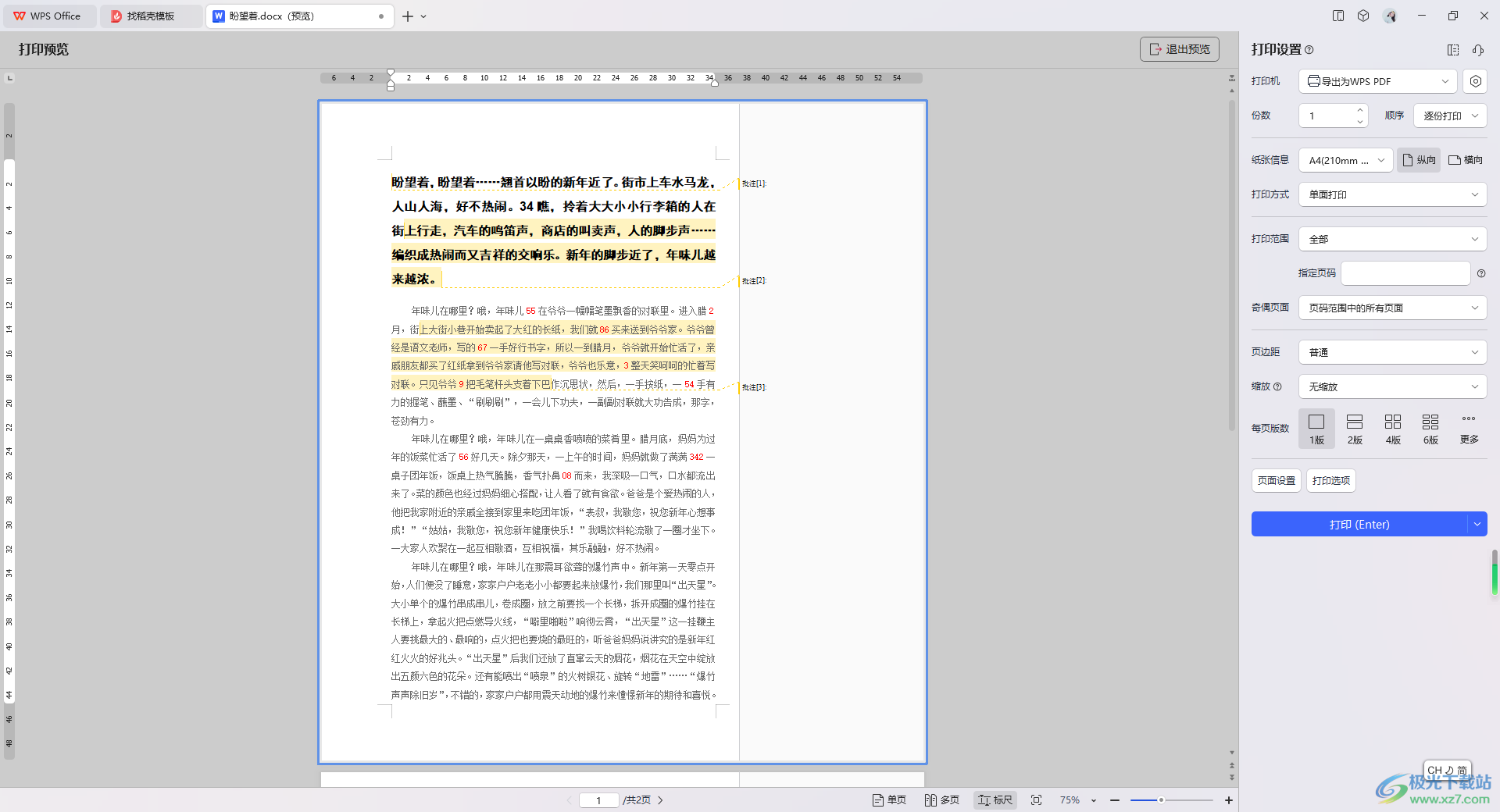
方法步骤
1.首先,我们需要将页面顶部的【审阅】选项进行点击,再点击工具栏中的【插入批注】选项。
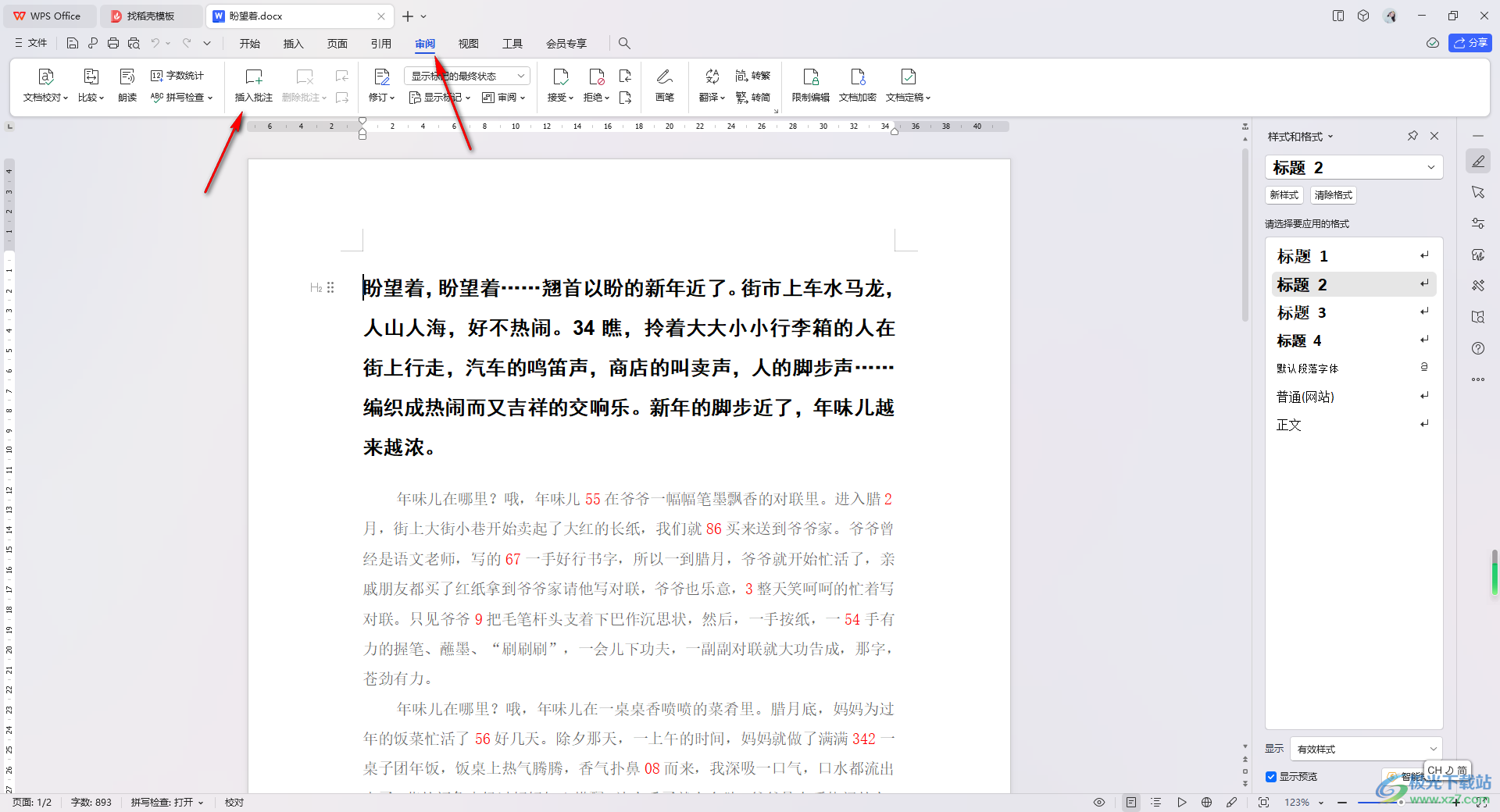
2.那么你可以看到刚刚鼠标定位的位置就会显示出批注,如图所示。
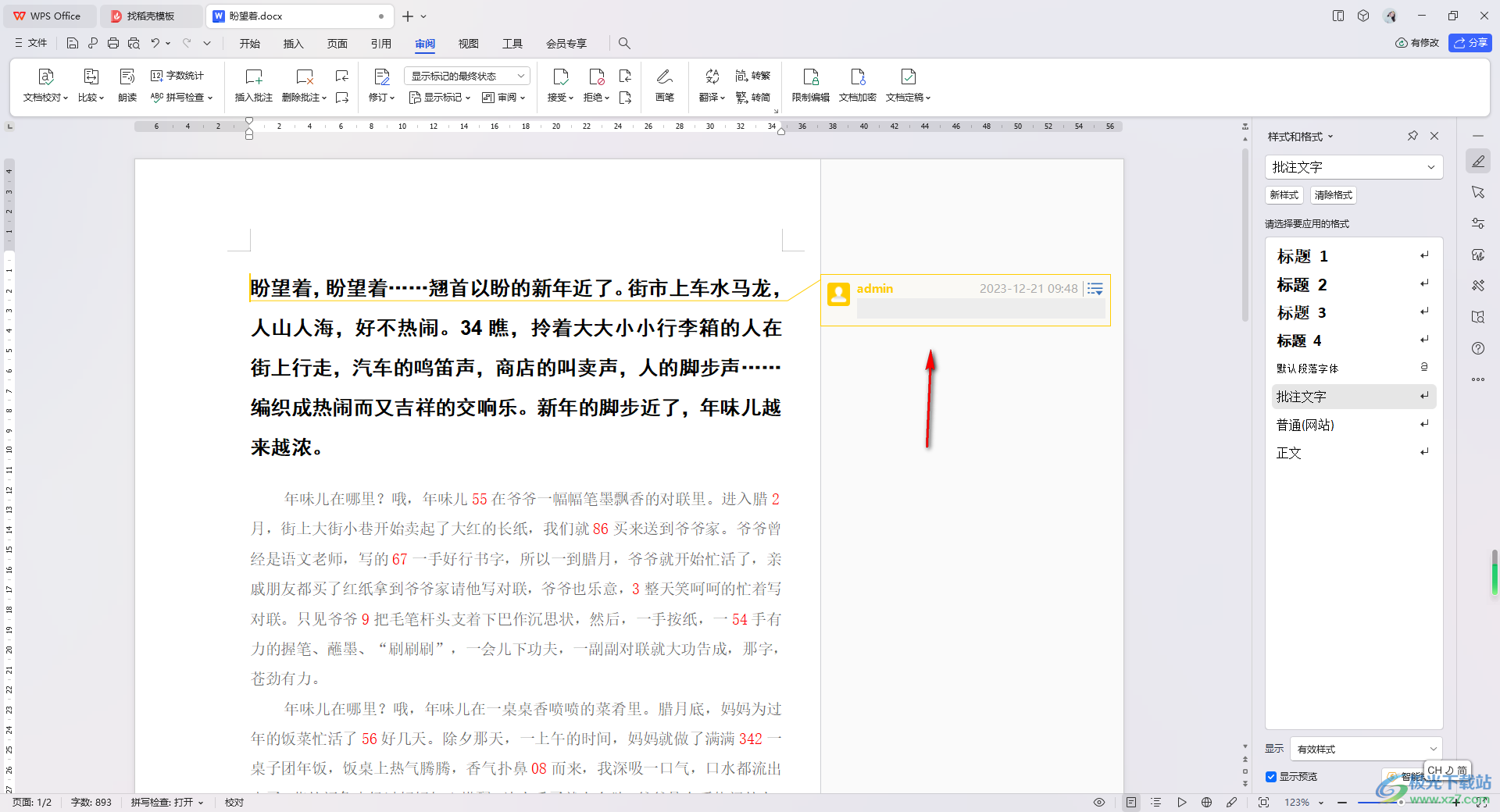
3.你可以根据这样的操作方法,为自己需要批注的内容进行批注的添加,然后在后面的批注编辑框中进行编辑文字内容。
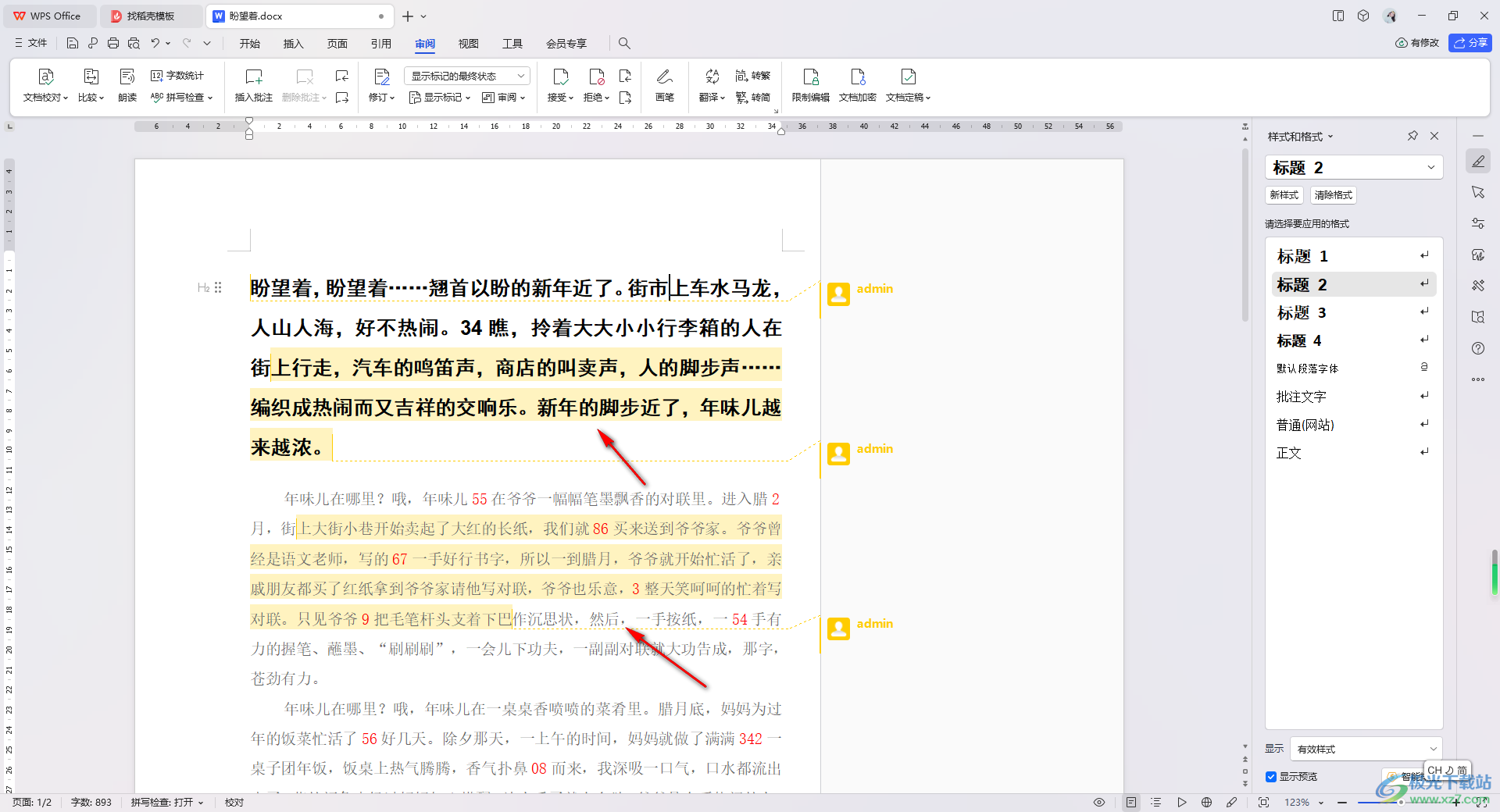
4.当你想要将插入的批注内容进行打印出来的话,那么我们需要将工具栏中的【显示最终状态】和【显示标记】选项进行设置好。
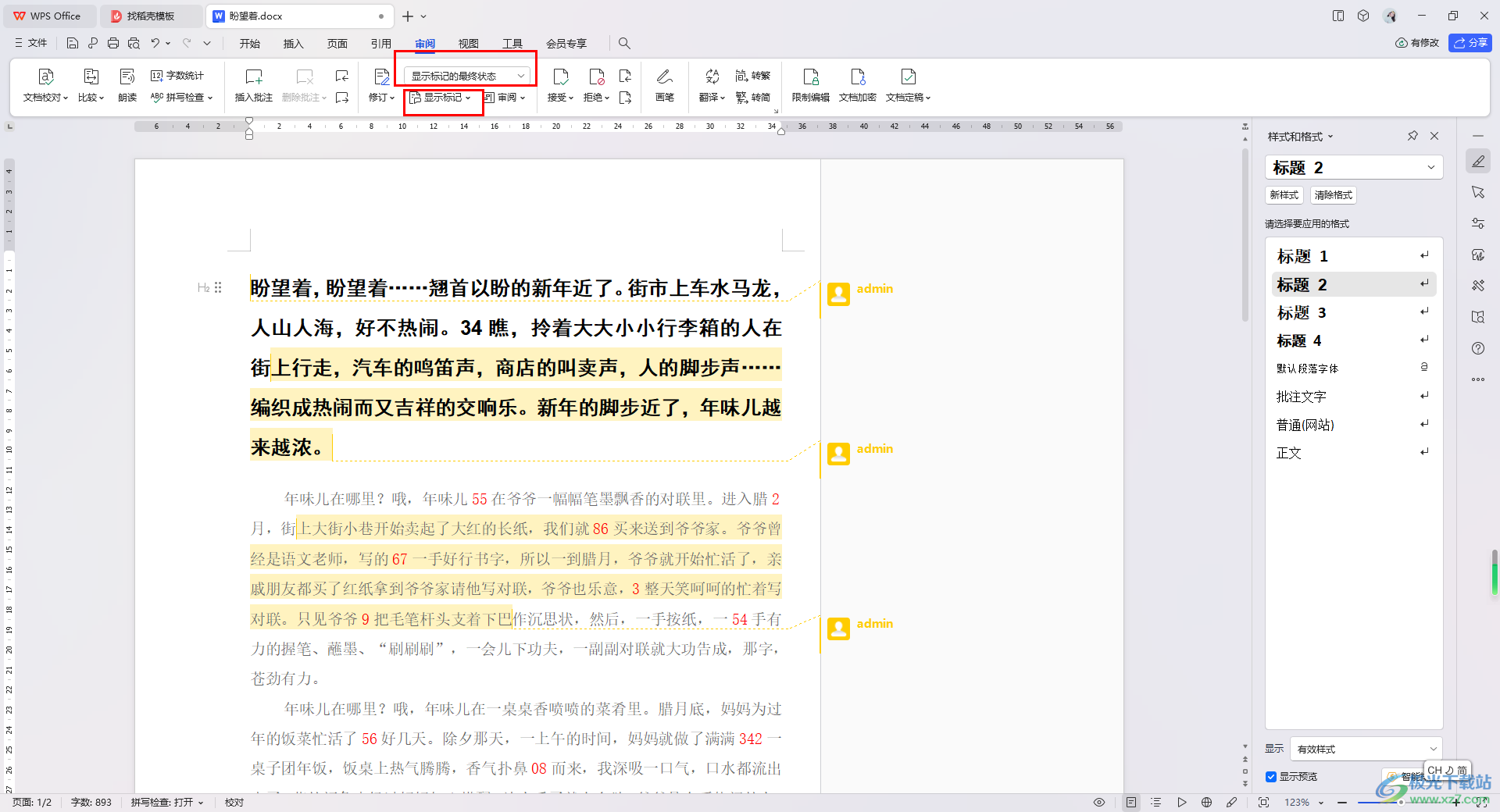
5.之后点击页面左侧上方的【打印预览】图标,进入到预览的窗口中进行查看一下打印效果。
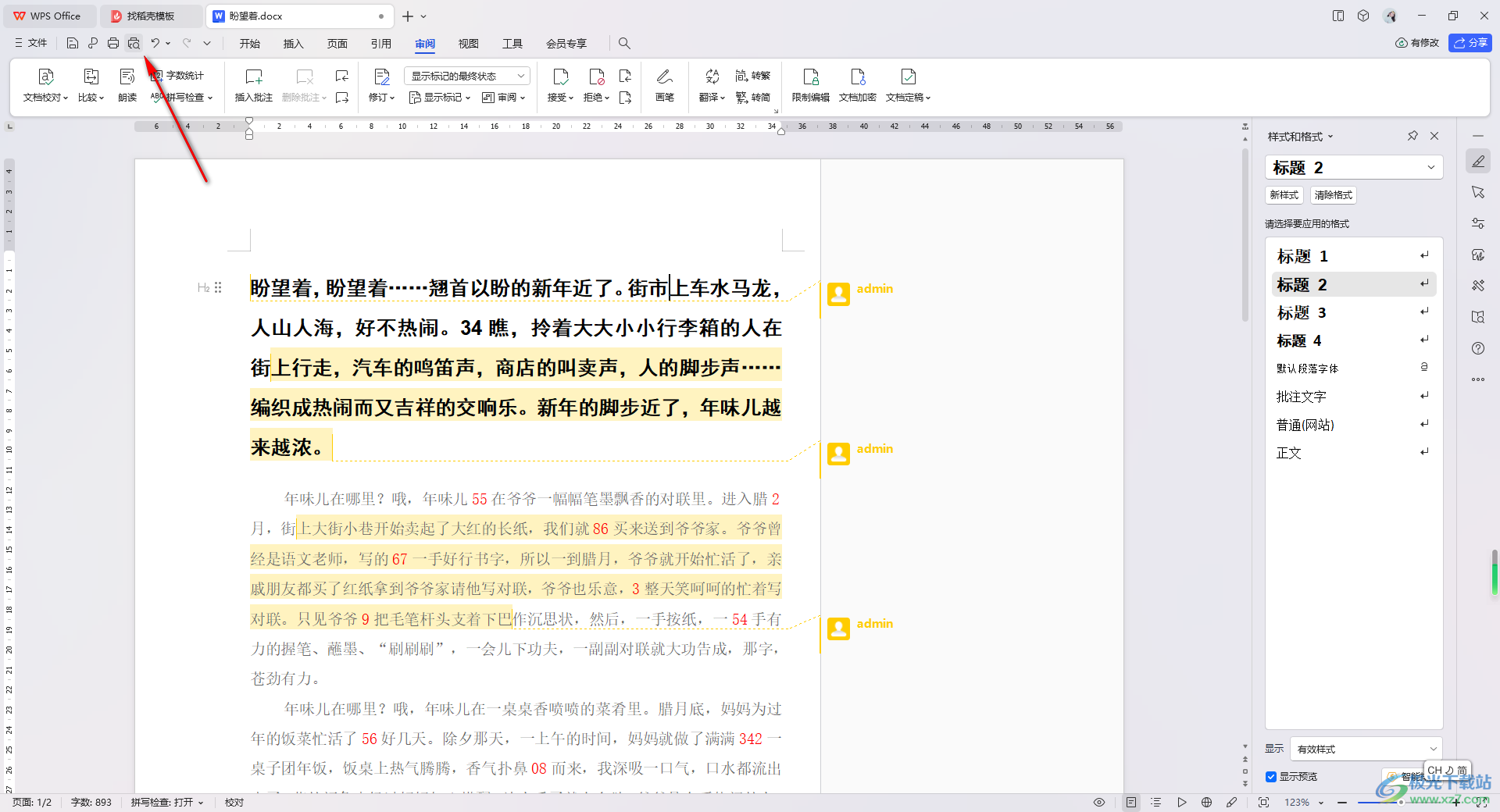
6.进入之后,你可以看到页面上是有自己添加的批注痕迹的,最后点击右侧的打印按钮即可进行打印。
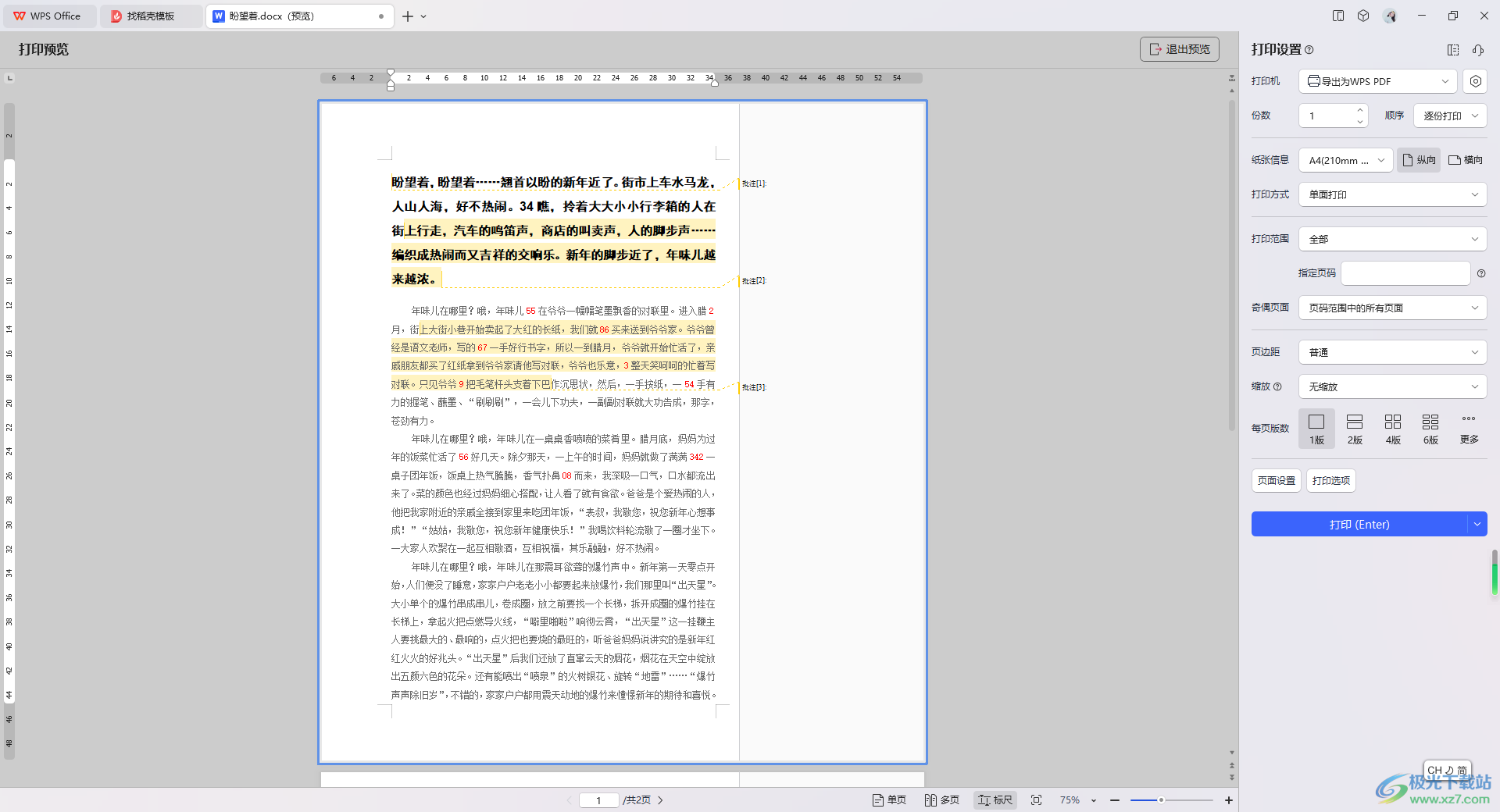
以上就是关于如何使用WPS Word文档打印批注的具体操作方法,当你想要将自己电脑中编辑好的Word文档进行打印的时候,想要将其中添加的批注内容进行打印出来,那么就可以按照以上的方法教程进行设置一下即可,感兴趣的话可以操作试试。

大小:240.07 MB版本:v12.1.0.18608环境:WinAll, WinXP, Win7, Win10
- 进入下载
相关推荐
相关下载
热门阅览
- 1百度网盘分享密码暴力破解方法,怎么破解百度网盘加密链接
- 2keyshot6破解安装步骤-keyshot6破解安装教程
- 3apktool手机版使用教程-apktool使用方法
- 4mac版steam怎么设置中文 steam mac版设置中文教程
- 5抖音推荐怎么设置页面?抖音推荐界面重新设置教程
- 6电脑怎么开启VT 如何开启VT的详细教程!
- 7掌上英雄联盟怎么注销账号?掌上英雄联盟怎么退出登录
- 8rar文件怎么打开?如何打开rar格式文件
- 9掌上wegame怎么查别人战绩?掌上wegame怎么看别人英雄联盟战绩
- 10qq邮箱格式怎么写?qq邮箱格式是什么样的以及注册英文邮箱的方法
- 11怎么安装会声会影x7?会声会影x7安装教程
- 12Word文档中轻松实现两行对齐?word文档两行文字怎么对齐?
网友评论